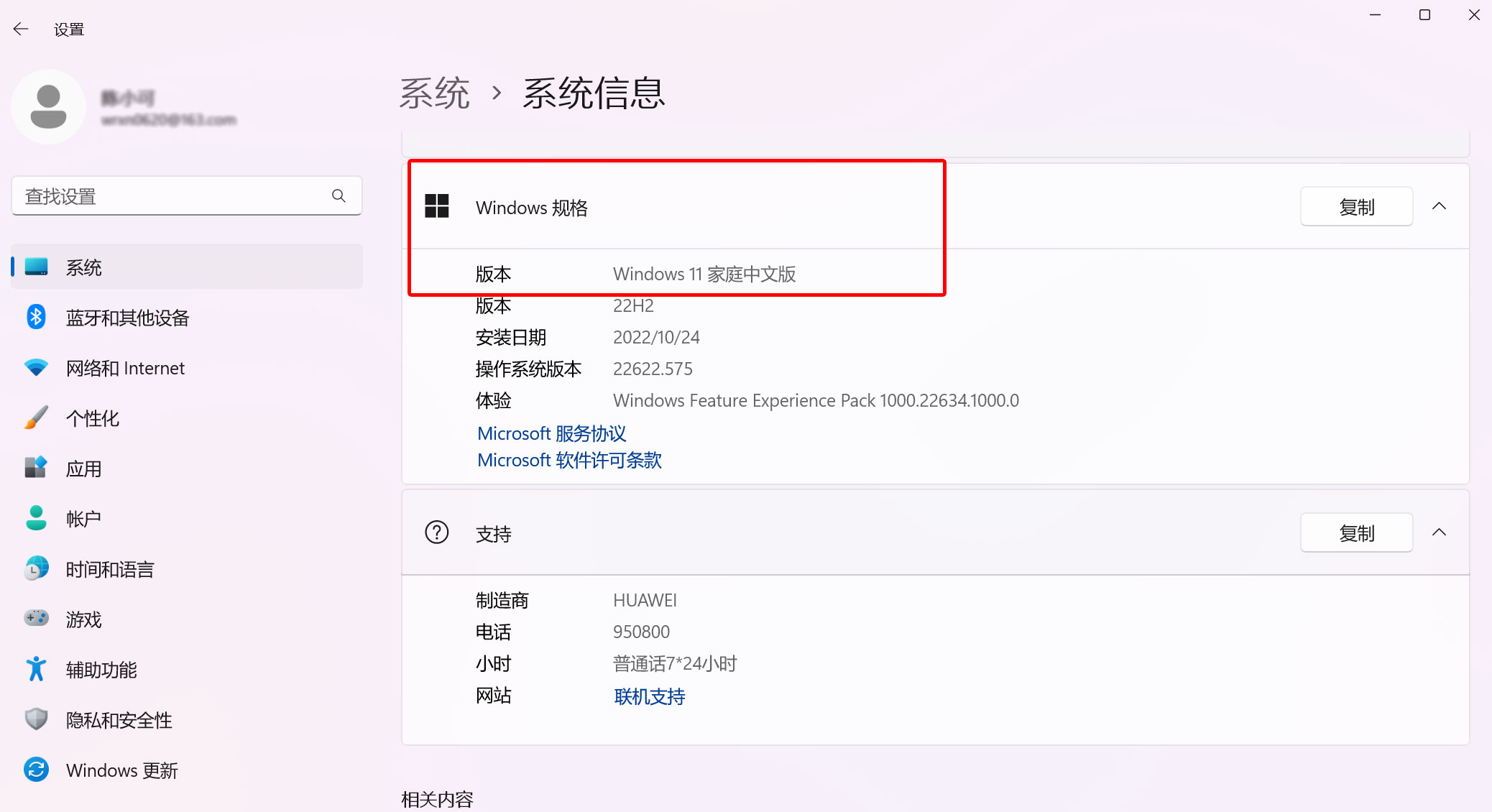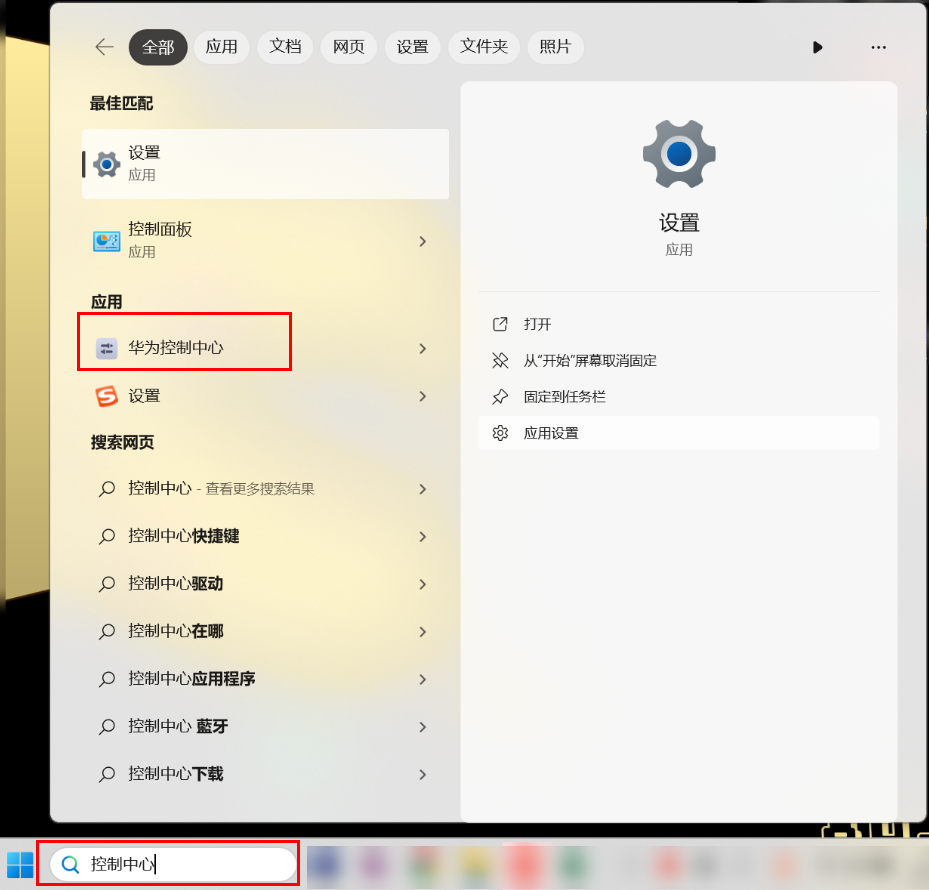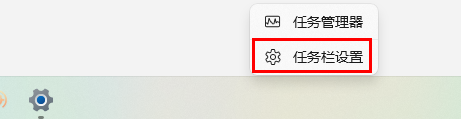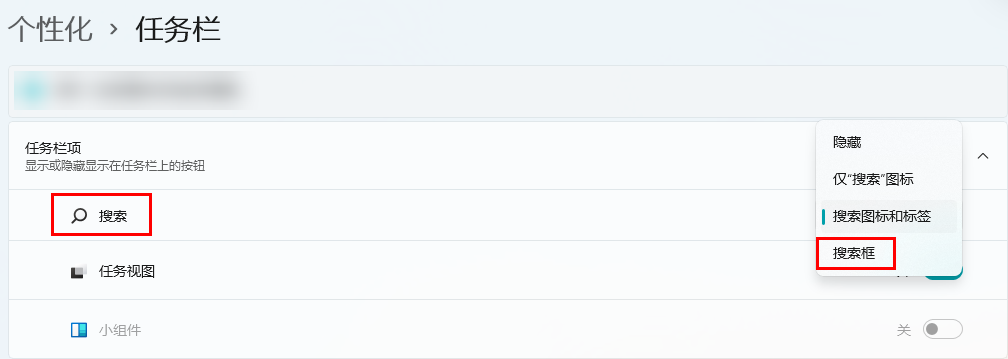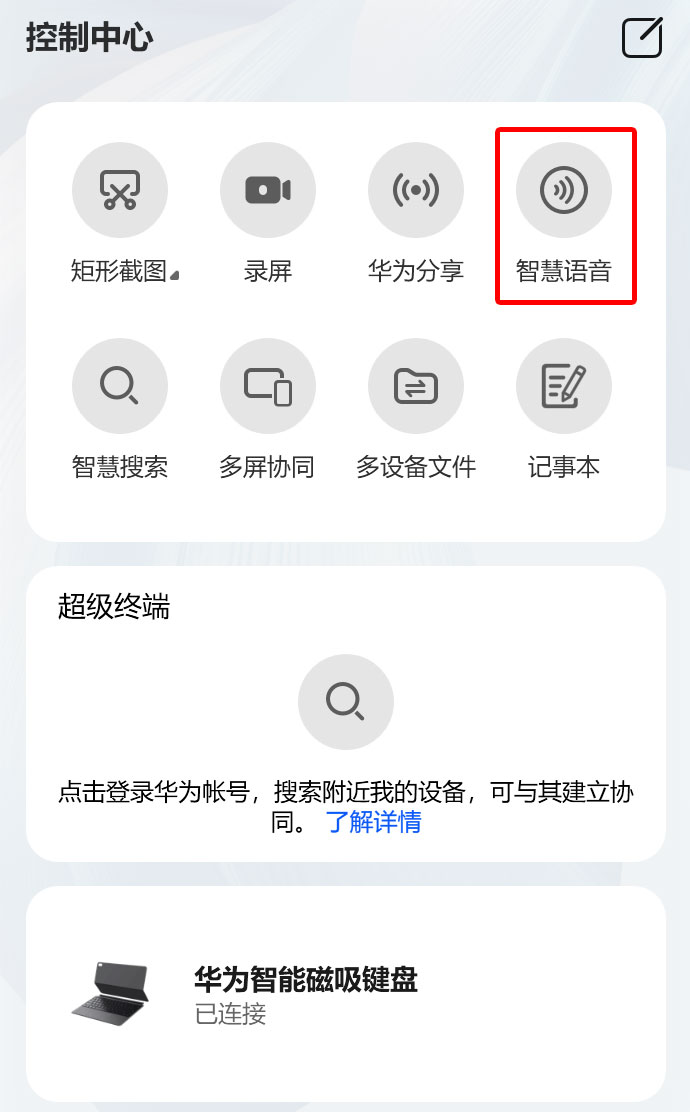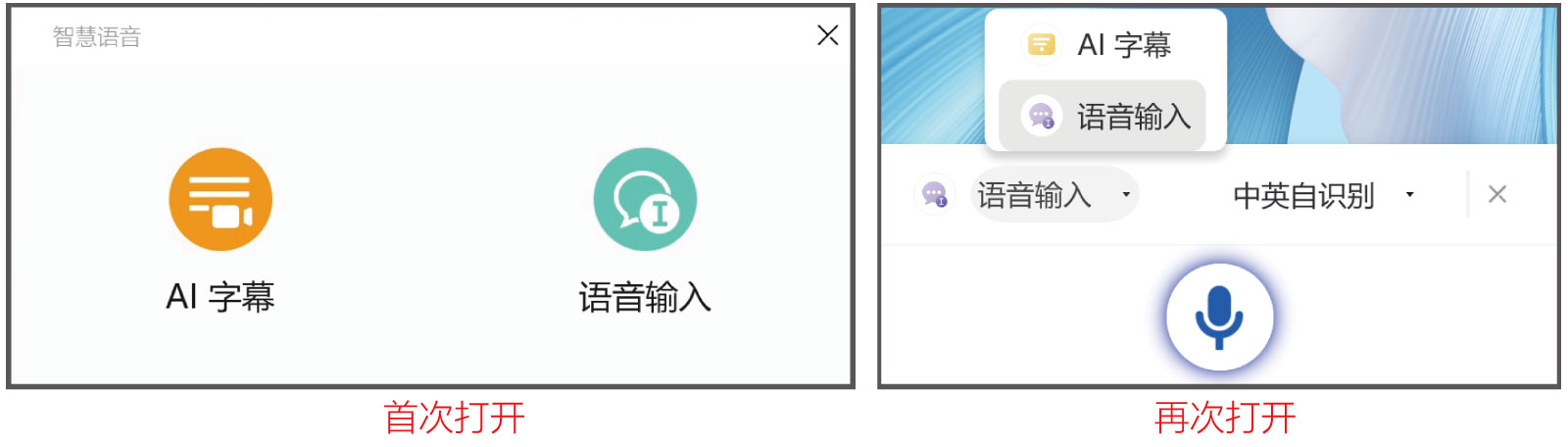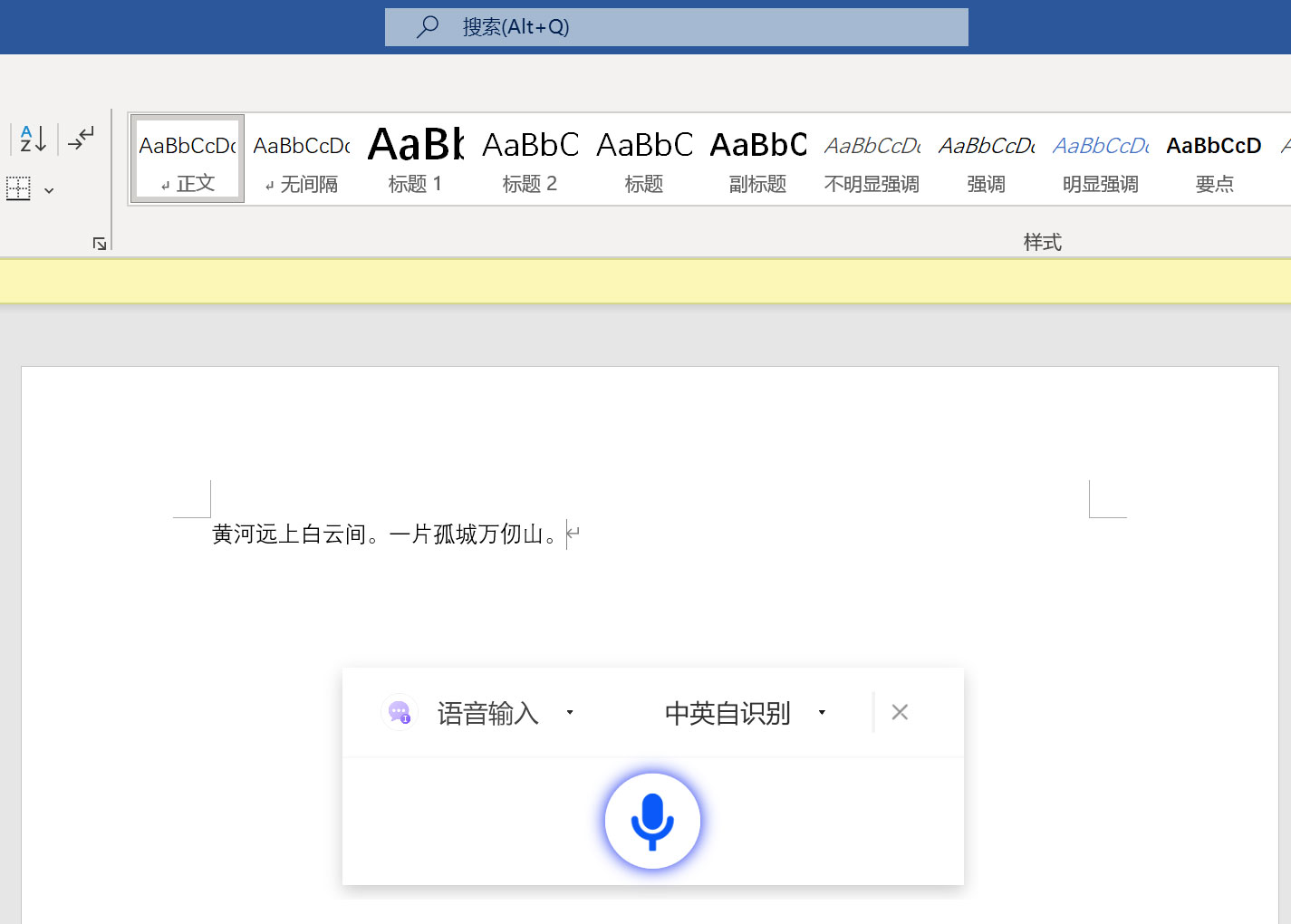华为计算机如何使用智慧语音( AI 字幕、语音输入)功能 |
您所在的位置:网站首页 › 鸿蒙切换成英文 › 华为计算机如何使用智慧语音( AI 字幕、语音输入)功能 |
华为计算机如何使用智慧语音( AI 字幕、语音输入)功能
|
华为电脑管家中的智慧语音功能包含 AI 字幕和语音输入,不仅可以直接将语音自动转换为文字,还支持将其他语种翻译为中文,让个人速记更便捷。 AI 字幕:当您在观看或收听的音视频文件没有字幕,使用 AI 字幕功能,可以将麦克风或扬声器接收到的声音自动识别成文字。 语音输入:当您编辑文档、不方便打字输入时,使用语音输入功能,可将麦克风接收到的语音直接转换为文字。 前提条件使用 AI 字幕、语音输入功能前,请确认计算机满足以下条件: 华为电脑管家版本为 12.0 及以上,请您将华为电脑管家升级至最新版本。 仅部分华为 Windows 中文版系统笔记本电脑支持此功能,您可以按如下操作查看系统版本:点击任务栏左下角 Windows 图标
若任务栏无搜索框,请使用鼠标右键单击任务栏空白处,选择任务栏设置,在搜索下拉框中选择搜索框(Windows 10 系统:鼠标右键任务栏空白处,选择搜索 > 显示搜索框)。
若在控制中心无智慧语音开关,您可以参考知识《华为计算机智慧语音无法使用》。
按下键盘上的智慧语音实体键
AI 字幕: 在智慧语音界面,选择AI 字幕。 播放音视频文件。 音视频文件的语音被自动识别成文字,显示在AI 字幕界面的字幕区中。 AI 字幕默认模式为中英自识别,如果语音为中文之外的语种,请点击中英自识别右侧的三角图标
语音输入: 将鼠标光标移动到可输入文字的位置,如文档中、文本输入框中。 在智慧语音界面,选择语音输入。 对着笔记本电脑麦克风说出要输入的内容,语音将自动转成文字输入光标所在的位置。 语音输入默认模式为中英自识别,如果语音为中文之外的语种,请点击中英自识别右侧的三角图标
更多知识: 华为计算机无法通过键盘按键打开智慧语音 如何使用 AI 纪要功能 |
【本文地址】